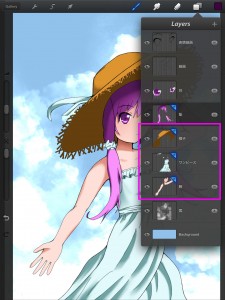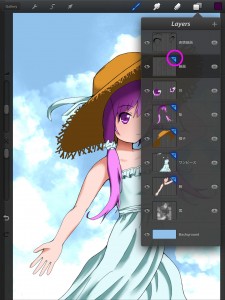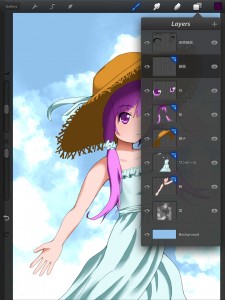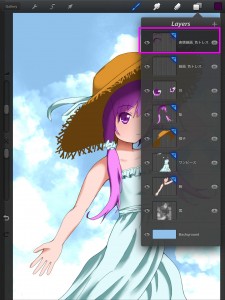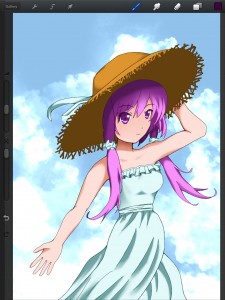CLIP STUDIO PAINTにあるクリッピング機能、これは便利なんですよね。
作業する範囲が制限されるから、色がはみ出したりしないので、塗りと色トレスで活躍してくれます。
そういう機能のないiPadお絵かきアプリprocreateだけど、透明部分の保護をすることによって、似たような機能を発揮できます。
procreateで透明部分の保護とは?→iPadお絵かきアプリ 〜 procreateの感想(過去記事)
2014/06/19追記:こっちの方法がクリッピングに近い↓
未来記事:【iPad】procreateでCLIP STUDIO PAINTのクリッピングみたいなことしたい【お絵描きアプリ】
iPadで描いたV3のゆかりさん。
線画と下塗りまで完了してますー
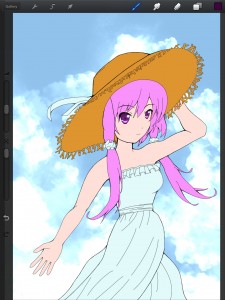
このあと、影付けは下塗りレイヤーの上に新しいレイヤーを配置して、そこに影色を塗っていく、というのがふつうの方法。
CLIP STUDIO PAINTやPhotoshopだとクリッピングレイヤーとして、作業範囲が制限できます。
でも、procreateにはそんな機能は無し。
現実的な方法は… 下塗りレイヤーの透明部分を保護して、そこに直接影付けしていくこと。
では、髪の下塗りレイヤーで試してみるよ。
髪レイヤーを左スワイプして
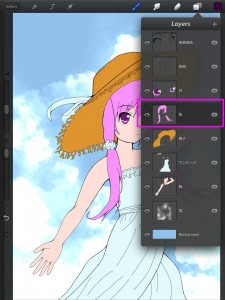
透明部分の保護をします。
αマークは保護完了の証。
これで、紫色の部分以外にはブラシも消しゴムも、反応しないです。
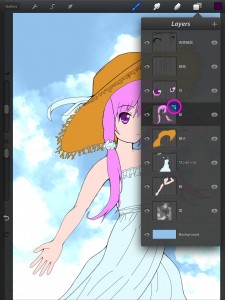
なので、ストレス少なく影付けできます。
ここで、注意は、塗りすぎたときにその部分を消しゴムで消さず、元の色で塗ること。
つい消してしまうと、その部分は保護対象になって、新たに色を塗れなくなっちゃいます。
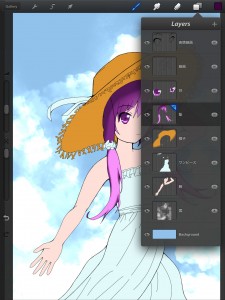
ハイライトは別レイヤー(加算かスクリーン)でするのが今のわたしの好みなので、ここではしないです。でも、もちろんここでやってしまってもいいですね。
次に色トレス。
これも、クリッピング機能があれば楽な作業。
色トレスとは?→ほぼエロゲー的CG講座の通りにイラスト描いてみる 〜顔を塗る&色トレス〜(過去記事)
ここでは、メインの線画と表情だけの線画の2レイヤーあるけど、メインの線画のレイヤーを左スワイプして、透明部分の保護をします。
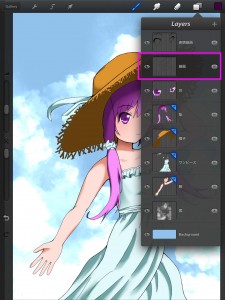
使用するレイヤーが少なくていいので、アプリへの負担も少なそうだし、管理も楽なのな。
iPadでお手軽お絵かきとかいいながら、レイヤー多いとまちがえること多くて、イライラもしばしば、なのです。
このあと、ハイライトとチークを加えたりしてうpしたよ
夏っていいね!
↓pixivへのリンク↓